MFC-T4500DW
常见问题解答与故障排除 |

MFC-T4500DW
日期: 2019-11-26 ID: faq00100546_505
其他问题
复印问题
| 问题 | 建议 |
|---|
| 无法复印。 | 联系管理员,检查您的“安全功能锁定”设置。 |
| 复印件上出现黑色线条或条纹。 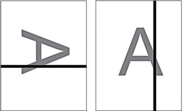 | 复印件上的黑线通常是由平板扫描器玻璃条上的灰尘或修正液所导致。清洁玻璃条、平板扫描器以及它们上方的白色塑料条和白色塑料板。 |
| 复印件上出现黑色印记或斑点。 | 复印件上出现的黑色印记或斑点很可能是由平板扫描器上的灰尘或修正液引起的。清洁平板扫描器及其上方的白色塑料板。 |
| 复印件为空白。 | 请确保正确装入原稿。 |
| 使用自动进稿器时复印质量差。 | 尝试使用平板扫描器。 |
| 适合页面无法正常使用。 | 确保平板扫描器上的原稿没有歪斜。重新摆放原稿,再次尝试。 |
| 设备可能无法正确检测某些原稿的原稿尺寸,例如深色原稿和透明胶片。因此,适合页面选项可能无法使用。 根据您的原稿尺寸和纸张尺寸,选择除适合页面选项以外的放大和缩小比例。 |
| 使用自动双面复印功能时,页面反面有污点或污迹。 | 更改打印设置选项。 |
扫描问题
| 问题 | 建议 |
|---|
| 开始扫描时出现 TWAIN 或 WIA 错误。(Windows) | 确保在您的扫描应用程序中将 Brother TWAIN 或 WIA 驱动程序选为首选项。例如,在 Nuance™ PaperPort™ 14SE 中,点击选择 Brother TWAIN/WIA 驱动程序。 |
| OCR 无法运行。 | 尝试提高扫描分辨率。 |
| 使用自动进稿器时扫描质量差。(扫描数据中出现黑线。) | 清洁白色塑料条及其下方的玻璃条。 |
| 尝试使用平板扫描器。 |
直接照片打印问题
| 问题 | 建议 |
|---|
| 打印后照片部分缺失。 | 确保已关闭满幅打印和剪切。 |
软件问题
| 问题 | 建议 |
|---|
| 无法打印。 | 卸载并重新安装 Brother 应用程序。 |
| 计算机屏幕上显示“设备忙”。 | 确保设备显示屏上没有显示错误信息。 |
